必要を感じたら 記憶スペースを解放する この記事では、Telegram でダウンロードしたファイルをわずか数秒で簡単に削除する方法を説明します。
ダウンロードしたファイルをTelegramから自動および手動で削除する場合は、この記事を読んでコメントを残してください。
Telegramでファイルを受信すると、ファイルはフォルダに保存されるため、後で簡単にアクセスできます。
Telegramでファイルをダウンロードしたら、再度ダウンロードする必要はありません。 インターネットにアクセスできなくても、テレグラムでそれらを再び見ることができます。
この記事では、写真、ビデオ、音声など、Telegramでダウンロードしたファイルを削除する方法を紹介します。 私は ジャックリクル から テレグラムアドバイザー チーム。
この記事で読むトピックは何ですか?
- テレグラムのダウンロードファイルを自動的にクリアしますか?
- テレグラムのダウンロードファイルを手動で削除しますか?
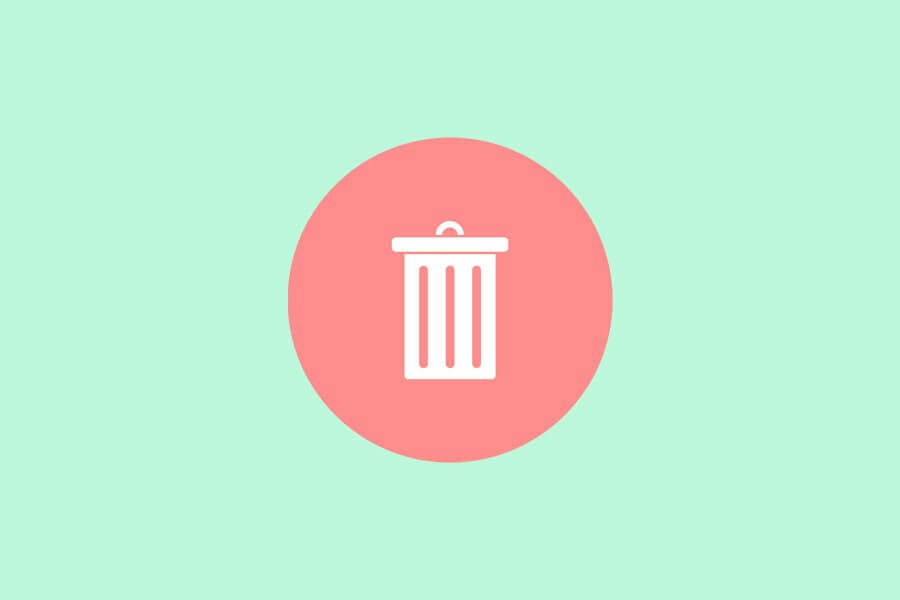
テレグラムキャッシュファイルを自動的に削除する方法は?
Telegramには、特定の時間が経過した後、メモリから自動的にキャッシュされたファイルを簡単に削除できる新機能があります。 たとえば、XNUMX週間またはXNUMXか月です。 この目的のために、次の手順に従う必要があります。
- に行く "設定" のセクションから無料でダウンロードできます。
- スマートフォンのWebLink画面から次を選択します。 「データとストレージ」 (Comma Separated Values) ボタンをクリックして、各々のジョブ実行の詳細(開始/停止時間、変数値など)のCSVファイルをダウンロードします。
- ソフトウェアの制限をクリック 「ストレージ使用量」 (Comma Separated Values) ボタンをクリックして、各々のジョブ実行の詳細(開始/停止時間、変数値など)のCSVファイルをダウンロードします。
- In 「メディアを維持する」 セクション、あなたの目標時間を選択してください
- ステップ1: 「設定」セクションに移動します。
このアプリをお持ちでない場合は、 Google Playで 無料でダウンロードしてください。

- ステップ2: 「データとストレージ」ボタンをタップします
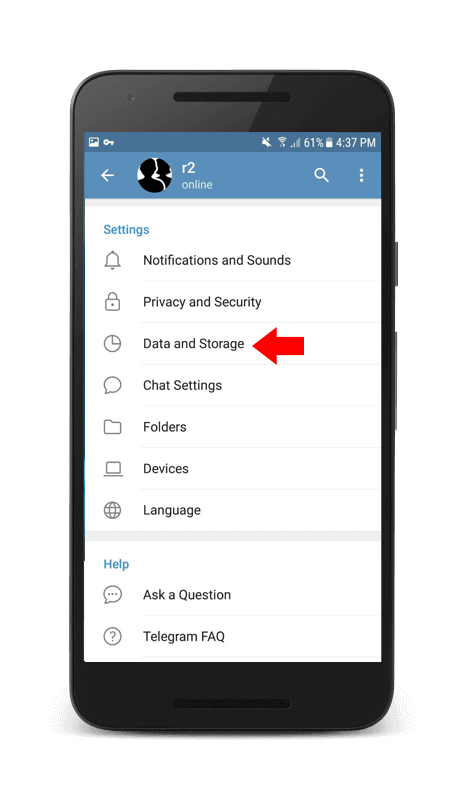
- ステップ3: 「ストレージ使用量」ボタンをクリックします
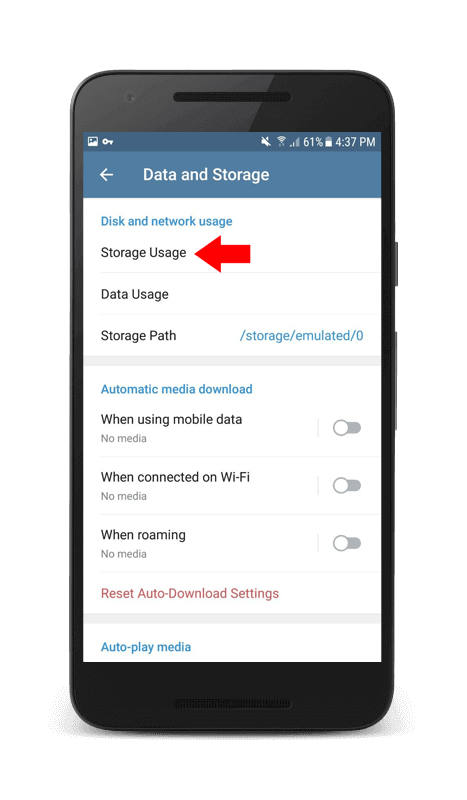
- ステップ4: 「メディアの保持」セクションで、ターゲット時間を選択します
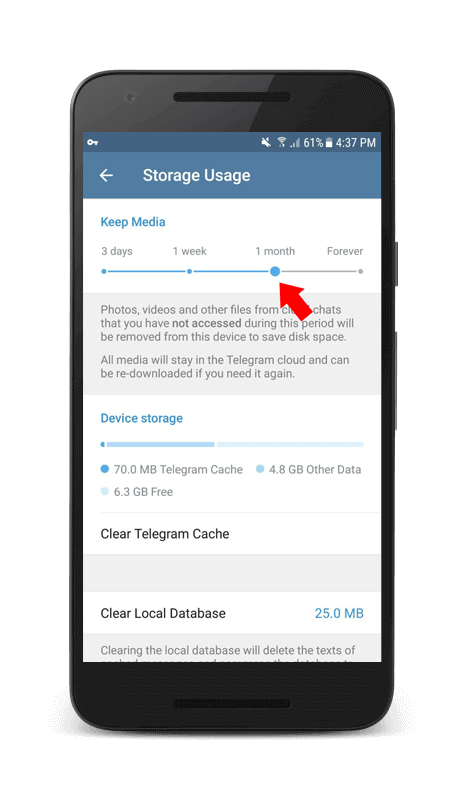
オプションを変更できます 永遠に 〜へ 3日, 1週または 1ヶ月。
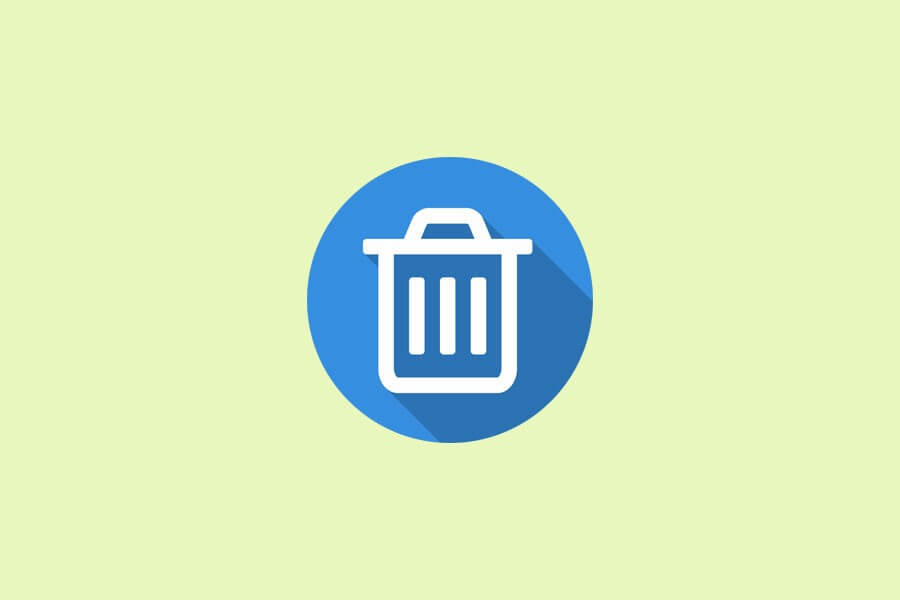
テレグラムキャッシュファイルを手動で削除する方法は?
特定のファイルグループを削除したい場合。 たとえば、ビデオ、写真、または音楽の場合は、次の手順に従うだけです。
- に行く 「マイファイル」 アプリとタップ "内部記憶装置"
- もう完成させ、ワークスペースに掲示しましたか? "電報" フォルダとそれをクリックします
- Now 特定のファイルグループを削除する
- ステップ1: Telegram を開き、設定に移動します。
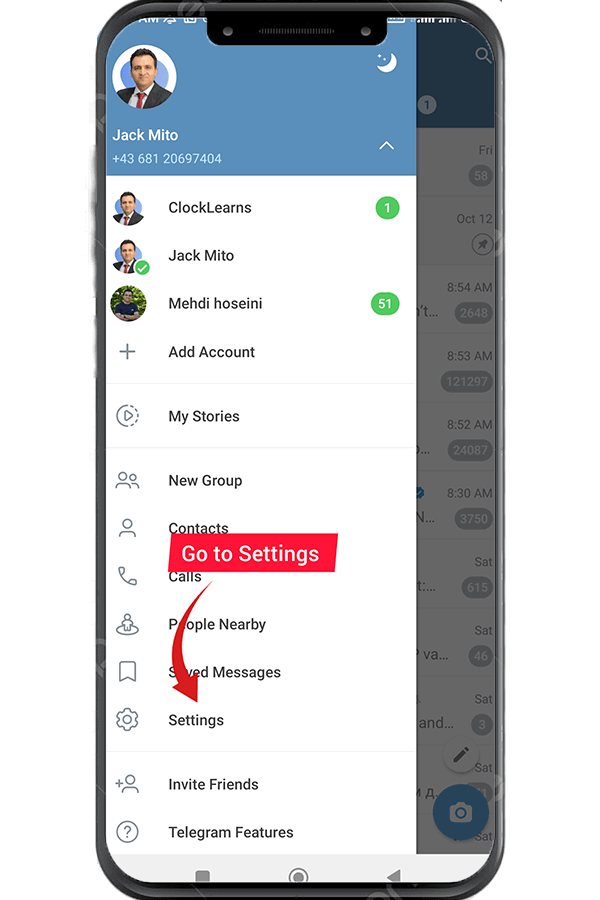
- ステップ2: 「データとストア」オプションを選択します。
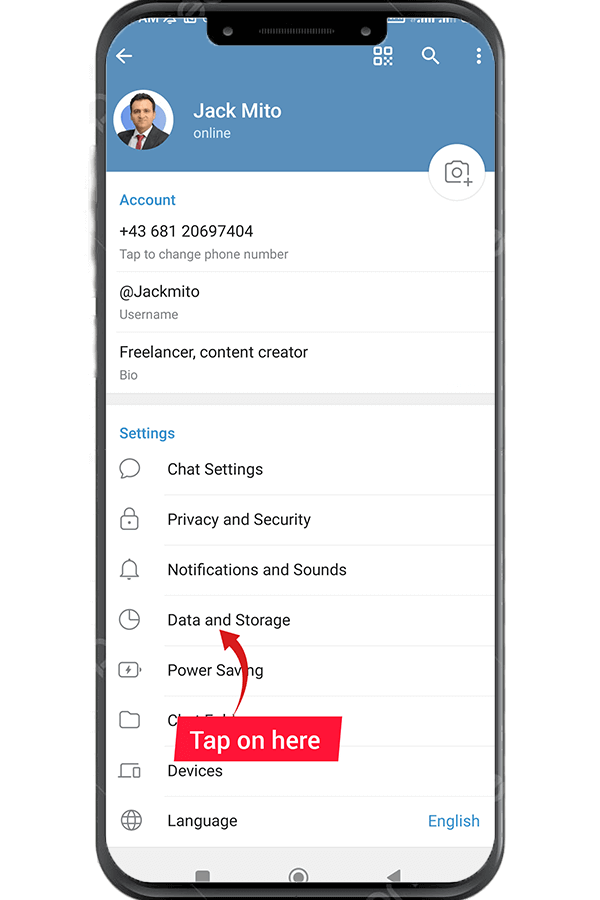
- ステップ3: ストレージ使用量をタップします。
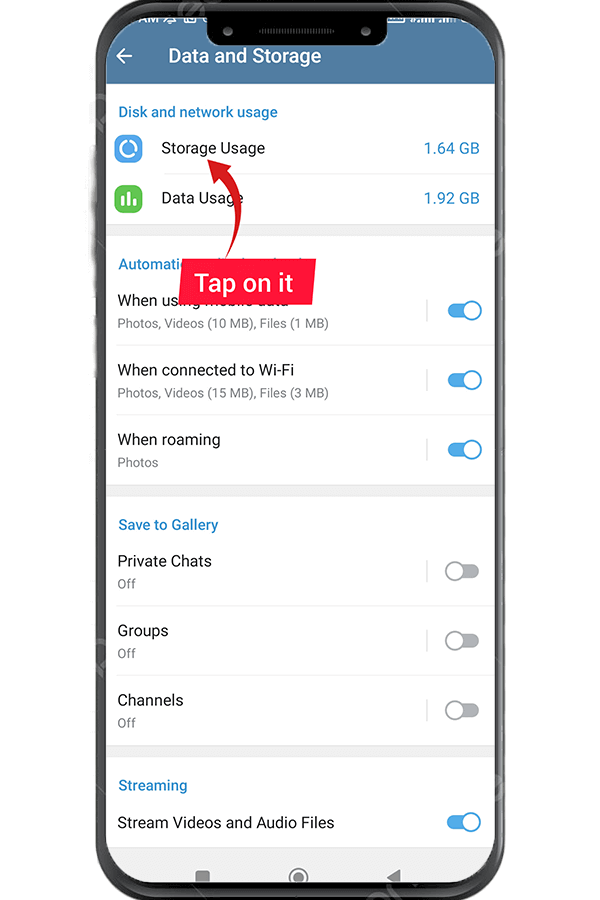
- ステップ4: 削除したいメディアを選択します。
- ステップ5: [キャッシュをクリア]をタップします。
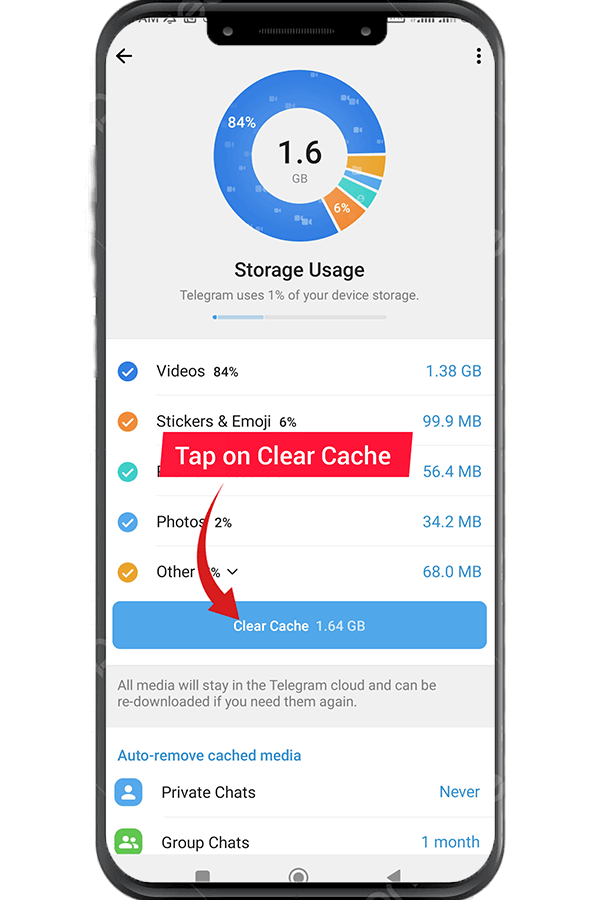
Telegram のキャッシュ ファイルを「ファイル マネージャー」アプリから手動で削除することもできます。 この方法はとても簡単で便利です。
まとめ
このガイドに従って、ダウンロードしたファイルを自動的および手動で削除する方法がわかりました。 キャッシュ ファイルを削除すると、古い重複したメディア ファイルがデバイスから削除されます。 したがって、これはデバイスのストレージスペースを解放するのに役立ちます。

とても良い記事です。 ついに電報ファイルを削除しました
テレグラムでファイルを削除する別の方法はありますか?
ラッセルさん、こんにちは。
テレグラムの設定でダウンロードしたファイルをクリアすることもできます.
完璧でした、ありがとう
ようこそヴィンセント
素敵な記事
削除したファイルを復元することはできますか?
こんにちはヨナ!
はい、可能です。この記事をよくお読みください。
この方法を紹介しました。
削除された音声は復元できますか?
ケイラさん、こんにちは。
いいえ! それは不可能です。
素敵な記事
どうもありがとう
とても便利
ありがとう。 テレグラムの組み込みオプションが役に立ちました
Aby navod fungoval、musí být soubory vidět。 Když data nevidím、nesmažu nic。 ナヴォド・ジェ・ズセラ・ク・ニチェム。 Ostatně jako mnoho dalších zcela stejných navodů všude kolem:(